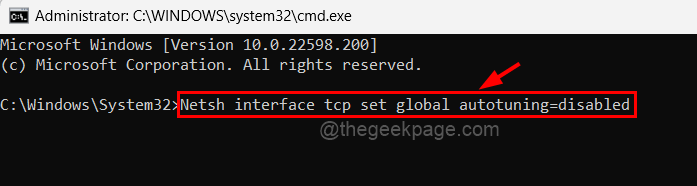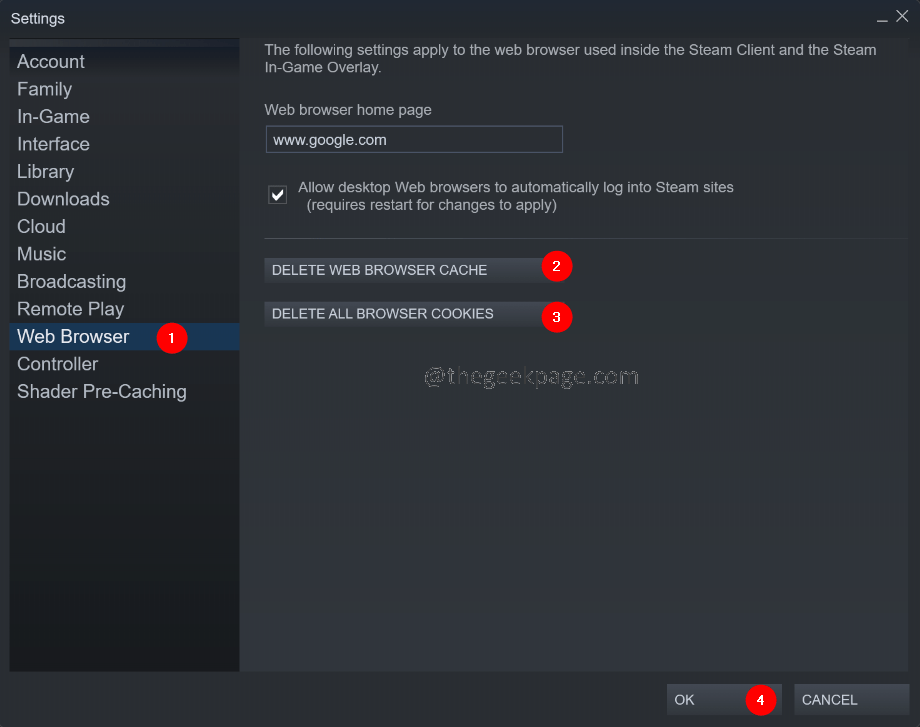업그레이드를 하기 전에 이것을 읽으십시오!
- 온라인 포럼을 통해 사용자가 몇 가지 Windows 11 단점을 나열한 경우 일부는 유효하고 다른 일부는 관련이 없습니다.
- 최신 반복은 여러 기능을 변경하는 것 외에도 개선된 시작 메뉴, 작업 센터 및 설정 앱을 제공합니다.
- Windows 11로 업그레이드하려는 사람은 정보에 입각한 결정을 내리기 위해 단점을 알아야 합니다.
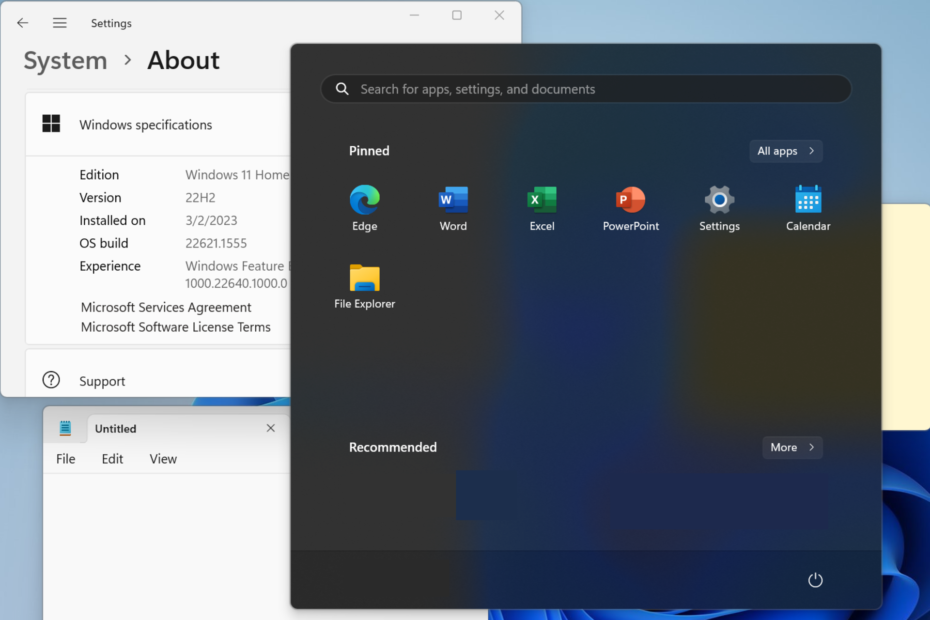
엑스다운로드 파일을 클릭하여 설치
이 도구는 문제가 있는 시스템 파일을 초기 작업 버전으로 대체하여 일반적인 컴퓨터 오류를 복구합니다. 또한 시스템 오류, BSoD를 방지하고 맬웨어 및 바이러스로 인한 손상을 복구합니다. 이제 간단한 3단계로 PC 문제를 해결하고 바이러스 손상을 제거하십시오.
- Fortect 다운로드 및 설치 당신의 PC에.
- 도구를 실행하고 스캔 시작 문제를 일으키는 깨진 파일을 찾으려면.
- 마우스 오른쪽 버튼으로 클릭 복구 시작 컴퓨터의 보안 및 성능에 영향을 미치는 문제를 해결합니다.
- 다음에서 Fortect를 다운로드했습니다. 0 이번 달 독자 여러분.
6년이라는 오랜 기다림 끝에 사용자가 거의 희망을 포기했을 때 Microsoft는 모두를 놀라게 한 2021년 6월 24일에 Windows 11을 발표했습니다. 동안 최신 반복은 엇갈린 리뷰를 받았습니다., 많은 사람들이 우려하는 것은 Windows 11의 단점입니다.
과거에 출시된 다른 모든 OS와 마찬가지로 Windows 11은 새로운 기능을 제공합니다, 사용자 인터페이스를 개선하고 보안을 우선시하며 우수한 성능을 제공합니다. 그러나 모든 사람이 너무 기뻐하는 것 같지는 않습니다. 그래서 색조와 외침은 무엇입니까? 알아 보자!
Windows 11이 좋은가요 나쁜가요?
이전 반복과 비교할 때 Windows 11은 더 매력적인 인터페이스를 제공합니다. 파일 탐색기, 알림, 새로운 메뉴를 시작하다, 중앙에 정렬된 작업 표시줄 아이콘 등. 더욱 사용자 친화적이고 더 나은 경험을 제공합니다.
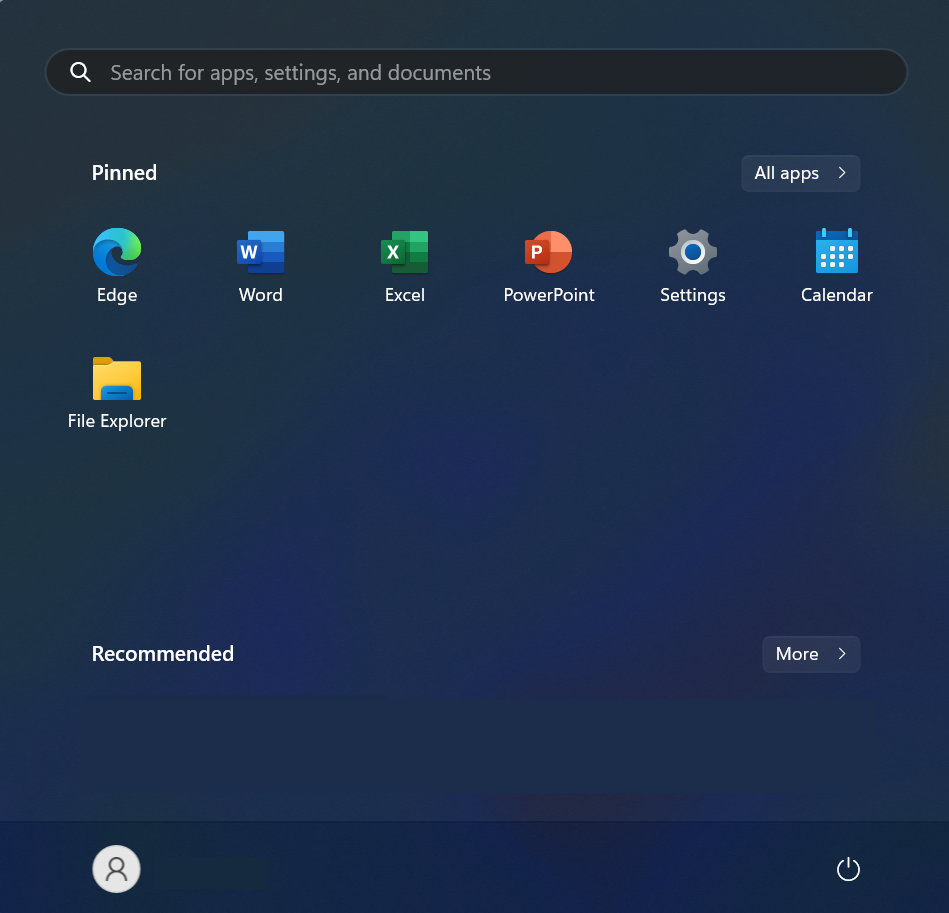
그러나 OS는 보이는 것 이상입니다! 중요한 것은 호환성입니다. 그리고 새로운 반복이 출시될 때마다 모든 것이 다듬어지기까지 몇 달이 걸립니다. 그렇게 될 때까지 사용자는 앱 충돌, 드라이버 오류 및 경우에 따라 BSOD 오류.
다양한 Windows 11 문제가 있지만 업그레이드 여부는 개인적인 선택입니다. 우리는 종종 충돌하는 Windows 11 리뷰를 발견하지만 Windows 11이 나쁜가요?
너는해야 할거야 최신 반복으로 업그레이드 알아보기 위해. 일이 잘 풀리지 않으면 항상 다음과 같은 옵션이 있습니다. 윈도우 10으로 롤백.
Windows 11의 단점은 무엇입니까?
1. 믿을 수 없을 정도로 엄격한 최소 시스템 요구 사항
솔직히 말해서 Windows 11로 업그레이드하는 것은 생각보다 훨씬 어렵습니다. Windows 10을 원활하게 실행하고 이상적으로는 최신 반복을 실행해야 하는 PC(또는 프로세서)는 지원되는 프로세서 목록.
그 이유는 보안 때문이며, 이 측면을 보장하기 위한 두 가지 중요한 요구 사항은 보안 부팅 및 TPM(신뢰할 수 있는 플랫폼 모듈) 2.0. 사용자가 할 수 있지만 TPM 및 SecureBoot를 우회하여 Windows 설치, 프로세스는 간단하지 않으며 대부분의 기술 세트를 넘어서는 변경이 필요합니다.
겉보기에 엄격한 Windows 11의 시스템 요구 사항 업그레이드를 시도하는 많은 사람들에게 장애가 됩니다.
Windows 10은 64비트 버전의 경우 2GB(32비트 버전의 경우 1GB)만 필요한 반면 Windows 11을 실행하려면 최소 4GB가 필요하지만 권장 RAM 크기는 8GB입니다.. PC가 추가를 처리할 수 있는 경우 RAM을 업그레이드하려면 몇 달러를 지불해야 합니다.
를 그릴 때 Windows 10과 Windows 11 시스템 요구 사항 비교, 우리는 이러한 몇 가지 변경 사항을 확인합니다. 예를 들어 DirectX 12에 대한 지원은 최신 반복에서 절대적으로 필요한 반면 DirectX 9와 호환되는 그래픽 카드는 Windows 10의 요구 사항이었습니다.
다음은 Windows 10과 Windows 11의 중요한 시스템 요구 사항을 단계별로 비교한 것입니다.
| 모수 | 윈도우 11 | 윈도우 10 |
| 프로세서 | 1GHz 이상, 2코어 이상 | 1GHz 이상 |
| 램 | 최소 4GB | 32비트용 1GB, 64비트용 2GB |
| 저장 | 최소 64GM(향후 업데이트를 설치하려면 더 필요함) | 32비트용 16GB, 64비트용 20GB |
| TPM | TPM 2.0 | 필요하지 않음 |
| 펌웨어 | UEFI(보안 부팅 옵션 포함) | 보안 부팅이 필요하지 않음 |
| 표시하다 | 720p, 대각선 9인치 이상 | 800×600 |
| 그래픽 카드 | DirectX 12와 호환 | DirectX 9와 호환 |
이러한 변화의 대부분은 우수한 경험을 제공하는 데 필요하지만 특히 보안, 성능 및 Windows 11에서 게임하기, 이것은 많은 사용자를 제외하고 Windows 11의 중요한 단점입니다.
2. 프라이버시는 사상 최저
최근 보고서에 따르면 Windows 11은 사용자 활동 및 동작에 대한 데이터를 수집하여 이 타사 서버로 전송합니다. 최근까지 결정적인 증거가 부족했지만 사이버 보안 커뮤니티의 유명한 얼굴인 Rohit Satpathy의 확인으로 분명해졌습니다.
프라이버시 부족은 Windows 11의 주요 단점 중 하나이며 사용자가 주의해야 할 사항입니다.
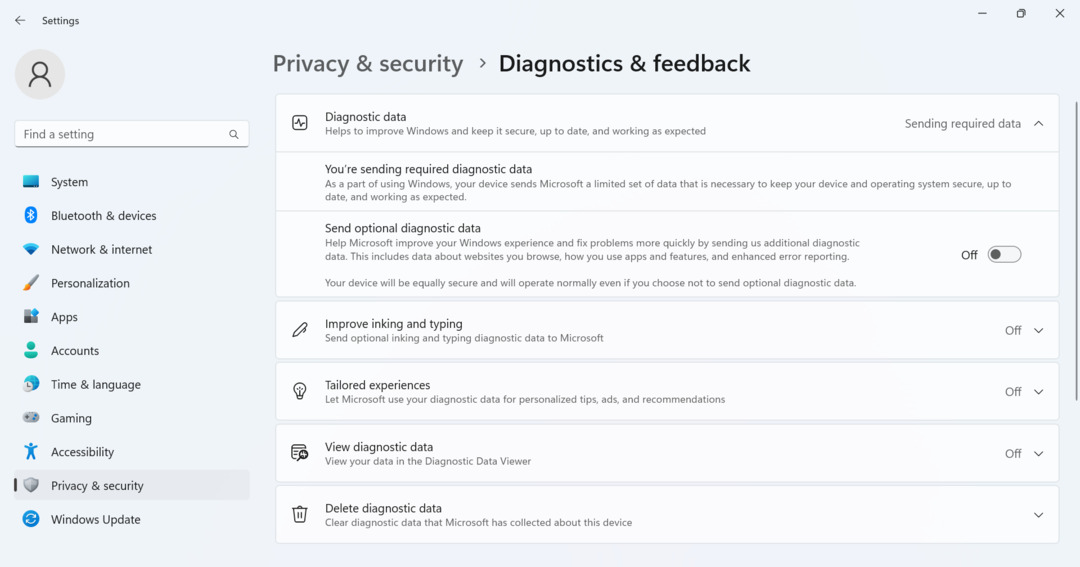
공식 유튜브 채널에 올라온 영상에서 사이버보안 전문가는 와이어샤크(Wireshark)를 활용했다. 네트워크 검사 도구, 정보가 전송되는 모든 서버를 식별합니다. 그리고 이 두 가지, TrustedSource.org 그리고 ScoreCardResearch.com, 타사 서버였습니다.
테스트는 Windows 11이 기본 설정으로 설치되어 있고 타사 제품이 없는 장치에서 실행되었습니다. 최신 반복이 데이터를 수집한다는 점을 강조하는 앱이 설치되었습니다. 동의.
그리고 동일한 테스트를 Windows Vista에서 실행했을 때 그러한 활동이 확인되지 않았습니다. 따라서 Windows 11로 업그레이드해야 하는지 묻는 분들은 개인 정보 보호 측면을 확인하세요. Microsoft가 몇 가지 중요한 변경 사항을 적용했기 때문입니다.
3. 비호환성은 많은 사람들에게 악몽이 됩니다
특정 앱과의 비호환성은 Windows 11 경험에 영향을 미칩니다. 앱 충돌 초기에는 흔했고 상황이 개선되었지만 완벽하지는 않습니다. 포럼을 통해 사용자가 Windows 11에서 직면하는 문제를 찾을 수 있습니다.
Windows 10용으로 개발된 많은 드라이버가 최신 버전에서 작동하지 않았으며 사용자는 호환되는 버전이 출시될 때까지 기다려야 했습니다. 드라이버 업데이트. 이러한 문제는 나타날 수밖에 없지만 사용자의 부담을 덜어주는 솔루션을 개발하는 것은 Microsoft와 제조업체의 임무입니다.
4. 끊임없이 마이크로소프트 앱을 밀고 있다
Windows 11의 주요 단점 중 하나는 Microsoft가 사내 앱을 푸시한다는 것입니다. 의심의 여지가, Edge에는 몇 가지 훌륭한 새 기능이 있습니다., 그러나 많은 사람들이 여전히 Chrome, Firefox, Opera 또는 대안을 선호합니다.
여러 사용자가 신고했습니다. 바탕 화면에 임의로 나타나는 가장자리 아이콘 브라우저를 사용한 적이 없는 경우에도 마찬가지입니다.
Edge 외에도 Microsoft는 팀 채팅 작업 표시줄에. 앱을 사용하는 사람들에게는 큰 문제가 아니지만 많은 사람들이 그렇지 않습니다. 다시 말하지만 다음과 같은 옵션이 있습니다. 작업 표시줄 아이콘 제거, 처음부터 기본적으로 나타나지 않아야 합니다.
Microsoft 앱을 추진할 때 Windows 11은 나쁩니다.
5. 작업 표시줄 위치 변경 불가능
Windows 10에서는 사용자가 화면에서 작업 표시줄을 이동할 수 있지만 최신 버전에서는 해당 옵션이 없습니다. 많은 사람들이 Windows 11에서 제거하는 데 익숙해진 기능이 옳지 않은 것 같습니다.
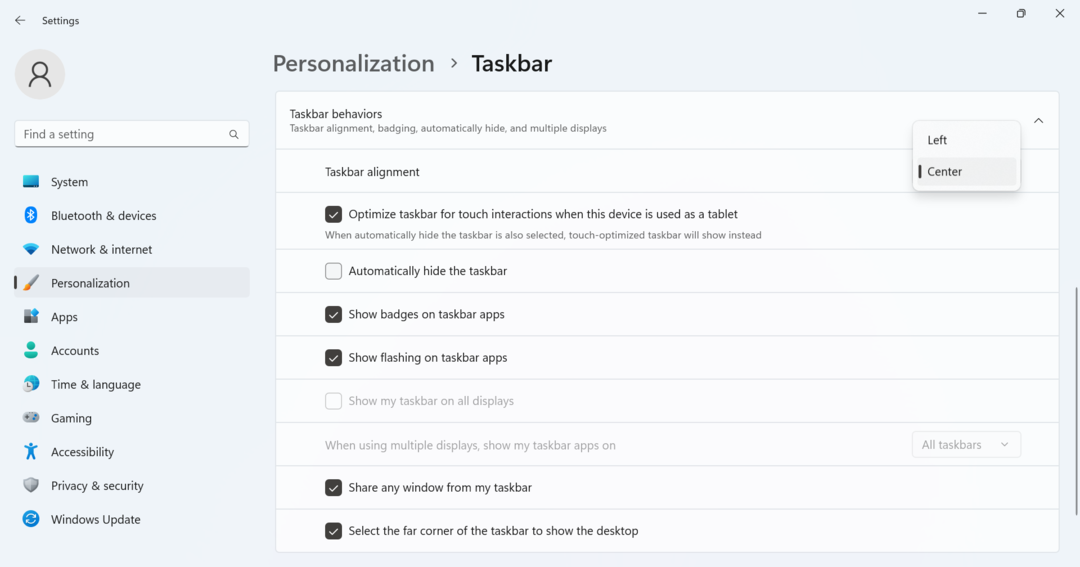
이전에 가능했던 작업 표시줄 이동 레지스트리를 수정했지만 더 이상 작동하지 않습니다. 예를 들어 Microsoft는 끌어서 놓기 기능과 같은 몇 가지 변경 사항을 적용했지만 사용자가 작업 표시줄의 위치를 변경할 수 있는지 여부는 여전히 확인해야 합니다.
6. 기본 앱을 변경하기에는 너무 복잡합니다.
Windows 11의 장단점을 논의하는 동안 다음 단계를 강조해야 합니다. 기본 앱 변경 수정되어 그 어느 때보다 복잡해졌습니다.
Windows 10에서는 단순히 범주를 선택하고 파일 연결을 변경할 수 있습니다. 그러나 Windows 11에서는 사용자가 파일 또는 링크 유형과 같은 모든 특정 형식에 대한 기본 앱을 선택해야 합니다.
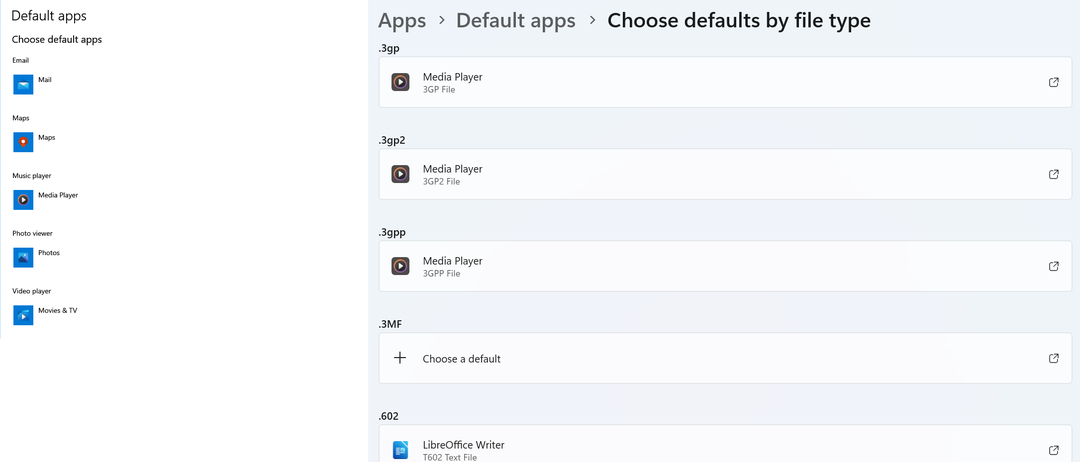
너무 단순한 것이 힘든 작업으로 완전히 바뀌었습니다. 기술 애호가 또는 그러한 분을 만드는 기능이 필요한 사용자에게는 유리할 수 있지만 대부분의 사용자는 이것이 불필요한 변경이며 주요 단점 중 하나라고 생각합니다. 윈도우 11.
- WavesSvc64.exe란 무엇이며 높은 CPU 사용량을 수정하는 방법
- Msvcr70.dll 찾을 수 없음: 이 오류 해결 방법
- Mfplat.dll 찾을 수 없거나 없음: 수정 방법
- Windows 11에서 초점 지원 켜기 또는 끄기 [쉬운 단계]
- Windows가 시장 점유율을 잃고 있습니까? 전년 대비 비교
7. 시스템 트레이가 더 이상 같은 방식으로 작동하지 않습니다.
일부 변경 사항은 심각하게 피해를 줍니다! 시스템 트레이 작동 방식을 수정하기로 한 Microsoft의 결정은 이러한 결정 중 하나입니다. 이전에는 아이콘을 클릭하고 세부 정보를 보고 전용 설정에 액세스할 수 있었지만 더 이상 그렇지 않습니다.
Wi-Fi 아이콘을 클릭해도 사용 가능한 네트워크가 나열되지 않습니다. 대신 모든 빠른 설정이 열리고 Wi-Fi를 선택하고 네트워크를 확인해야 합니다.
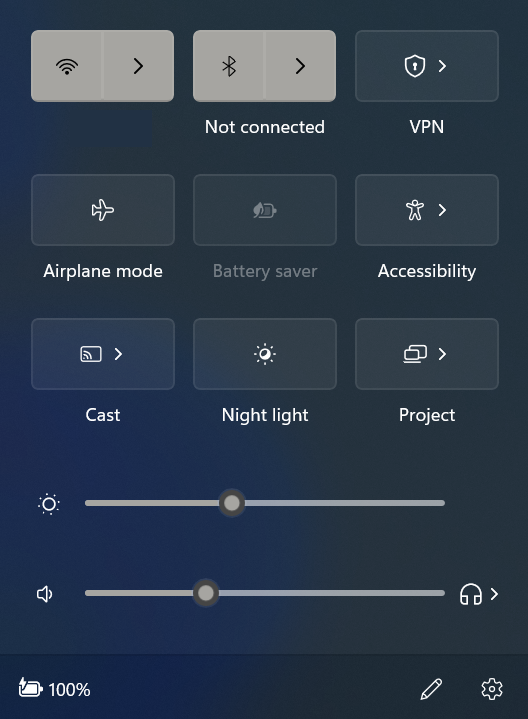
기본적으로 인터페이스인 Windows 11 기능의 또 다른 변경 사항은 개선된 Action Center입니다. 이전에는 Action Center에 모든 빠른 설정과 알림이 있어 원활한 접근성을 보장했습니다. 하지만 더 이상은 아닙니다! 분명히 Microsoft의 개발자는 다르게 생각했기 때문입니다.
할 수 있지만 Windows 11에서 관리 센터 사용자 지정, Windows 10과 동일하지 않습니다.
8. 제어판에서 단계적으로 제거
제어판은 기억할 수 있는 한 Windows의 일부였으며 다양한 설정 구성, 장치 추가 또는 앱 제거 그것을 통해. 그것은 Windows 11에서 곧 바뀔 것입니다!
Microsoft는 모든 PC 관련 변경 사항에 대한 원스톱 솔루션으로 설정 앱을 푸시하기로 결정했습니다. 두 가지를 통해 이전에 구성할 수 있었던 몇 가지 기능 제어판 그리고 설정, 이제 후자에서만 사용할 수 있습니다.
옵션이 제어판에서 완전히 제거되지는 않았지만 이 옵션을 클릭하면 사용자가 설정 앱의 전용 섹션으로 리디렉션됩니다. 예를 들어 다음을 클릭하면 장치 추가, 다음을 엽니다. 블루투스 및 기기 설정.
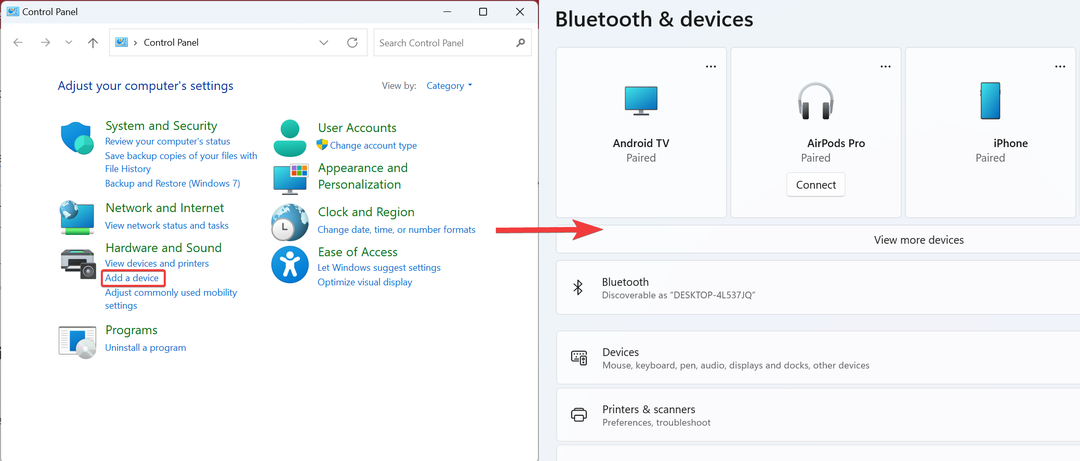
여러 기능과 옵션에서 이런 일이 발생하는 것을 발견할 수 있으며 사람이 할 수 있는 일은 전혀 없습니다. 따라서 Windows 11로 업그레이드할 계획이라면 적응할 준비를 하십시오.
9. 음성 비서인 Cortana가 작업 표시줄에 없습니다.
Microsoft의 Siri 및 Google Now의 대안인 Cortana는 Windows 10에서 많이 사용되는 디지털 음성 비서였으며 작업 표시줄에서 쉽게 액세스할 수 있었습니다.
더 이상! Microsoft는 검색 메뉴에서 계속 열 수 있지만 Windows 11의 첫 번째 부팅 경험과 작업 표시줄에서 기능을 삭제하기로 결정했습니다.
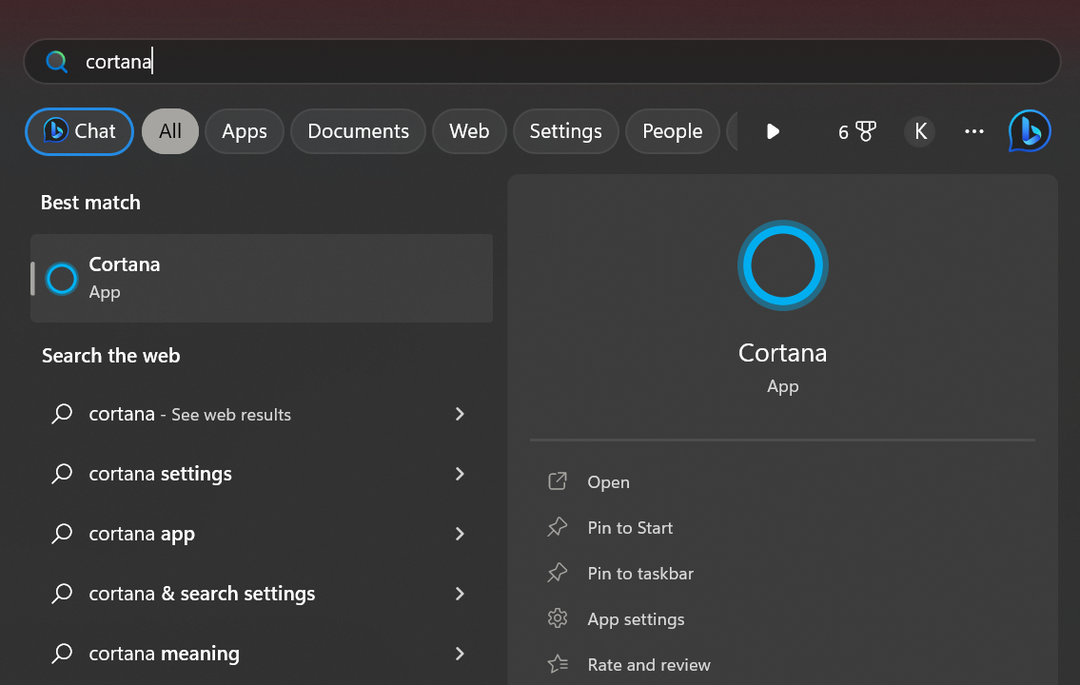
대부분의 사람들에게 주요 억지력이 될 것 같지는 않지만 Cortana에 의존하여 작업을 수행한 사용자는 변경 사항에 만족하지 않을 것입니다.
10. 성능 면에서 크게 향상되지 않음
이것은 특별히 Windows 11의 단점 중 하나는 아니지만 하나처럼 보입니다. 업그레이드할 때마다 사용자는 상당한 성능 향상을 기대하지만 Windows 11에서는 그렇지 않았습니다.
동일한 사양의 다른 컴퓨터에서 테스트했을 때 Windows 11은 예상한 대로 뛰어난 성능을 발휘하지 못했습니다.
Windows 10과 비교하면 Windows 11 게임에서도 눈에 띄는 성능 향상이 없었습니다. 최신 반복은 일부 매개변수에서 약간 잘 수행되었지만 다른 몇 가지에서 Windows 10과 일치하지도 못했습니다. 더 나은 전반적인 경험을 제공하기 위해 더 많은 게임 기능이 도입되었지만.
Windows 11이 Windows 10보다 느리다는 점을 묻는 Windows 11의 주요 단점 중 하나를 언급해야 합니다. OS는 구형 PC용이 아닙니다. 특히 지원되지 않는 장치에서 성능이 저하되고 충돌이 자주 발생합니다.
Microsoft는 권장하지 않습니다. 지원되지 않는 컴퓨터에 Windows 11 설치. 그렇게 하는 사용자는 호환성 문제에 직면할 수 있고 보안 업데이트를 받지 못할 수 있으므로 컴퓨터가 맬웨어 및 위협에 노출될 수 있습니다.
Windows 11을 설치하는 것이 위험합니까?
일부 비판을 받기는 했지만 Windows 11을 설치하는 데 절대적인 위험은 없습니다. 여전히 Windows 10에 대한 업그레이드이며 다양한 새로운 기능을 제공하고 우수한 게임 경험을 제공하도록 최적화되어 있습니다.
그리고 Windows 10이 2025년 10월 14일 이후에 지원되지 않는다는 점을 감안할 때 윈도우 11 설치. 지원되는 장치의 사용자는 업데이트로 나열된 Windows 11을 자동으로 찾고 최신 버전으로 원활하게 업그레이드할 수 있습니다.
지금까지 Windows 11 설치의 단점에 대해 충분히 이해했습니다. 이전에 궁금해하셨던 분들은 Windows 11이 Windows 10보다 나은지 이제 답을 얻으셨을 것입니다. 우리는 단지 사실을 나열하고 독자가 결정하도록 합니다.
잊지마세요 Windows 11 시장 점유율 확인 생태계를 포착했는지 알아보기 위해. 그리고 다음 단계를 알아보세요. Windows 11에서 블로트웨어 제거 디스크 공간을 확보합니다.
질문이 있거나 Windows 11에 대해 마음에 들지 않는 점을 공유하려면 아래에 의견을 남겨주세요.
여전히 문제가 발생합니까?
후원
위의 제안으로 문제가 해결되지 않으면 컴퓨터에 더 심각한 Windows 문제가 발생할 수 있습니다. 다음과 같은 올인원 솔루션을 선택하는 것이 좋습니다. 요새 문제를 효율적으로 해결합니다. 설치 후 다음을 클릭하십시오. 보기 및 수정 버튼을 누른 다음 수리를 시작하십시오.